
本教程主要使用Photoshop合成魔幻效果的冬季圣诞挂历,圣诞节即将到来,今天让我们使用素材来合成一个梦幻效果的挂历,几个场景的融合,整体的效果十分的漂亮,喜欢的朋友可以一起来学习。
Photoshop合成魔幻效果的冬季圣诞挂历
下面是效果图

素材:日历,卷边纸张,圣诞树,冰柱,墙纸,钉子,雪花,丝带,冬季森林,原始壁纸,字体,旧纸张纹理:本地高速下载
1、新建一个图层,大小为1280*1024像素,分辨率72。对背景填充#2b070e颜色。
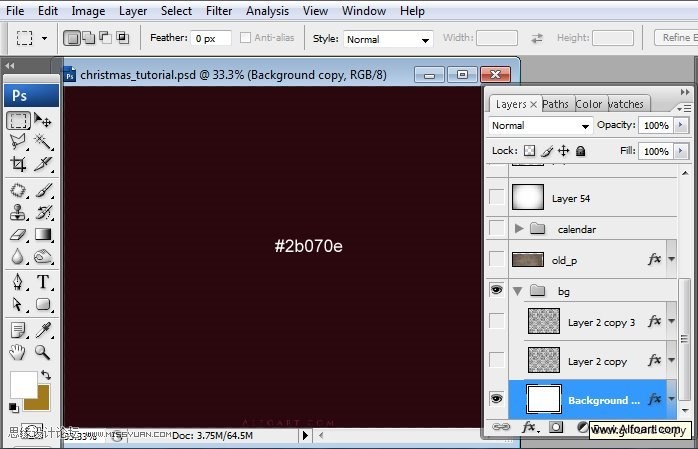
2、创建一个新图层,填充墙纸的纹理,为了删除白色背景,执行:选择----色彩范围----颜色容差(100%),使用吸管吸取白色,点击确定。删除选区,添加以下图层样式。
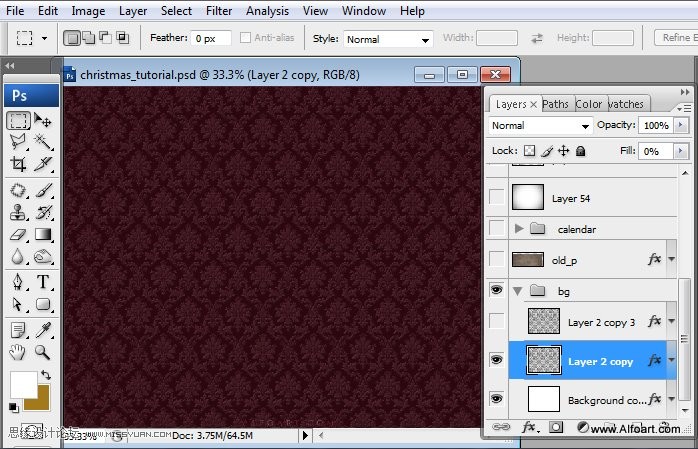
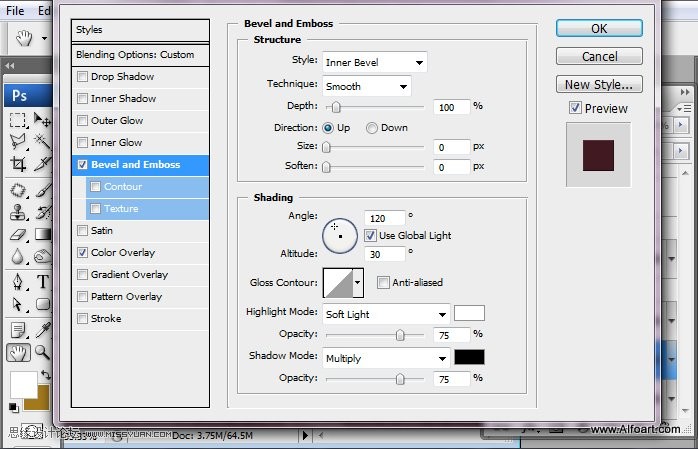
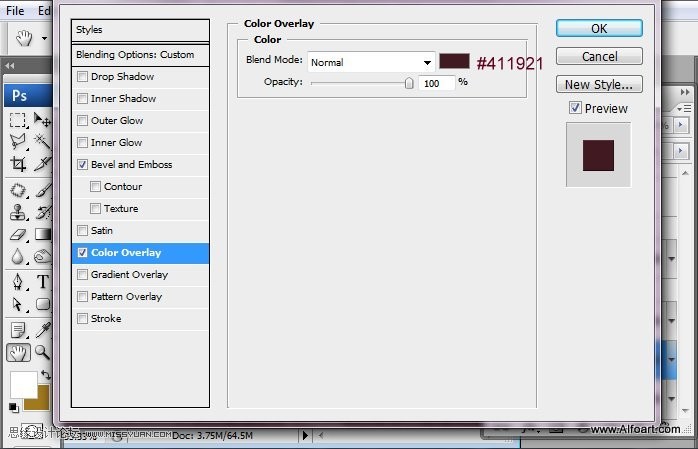
3、复制墙纸纹理图层,应用渐变叠加图层样式(滤色)。
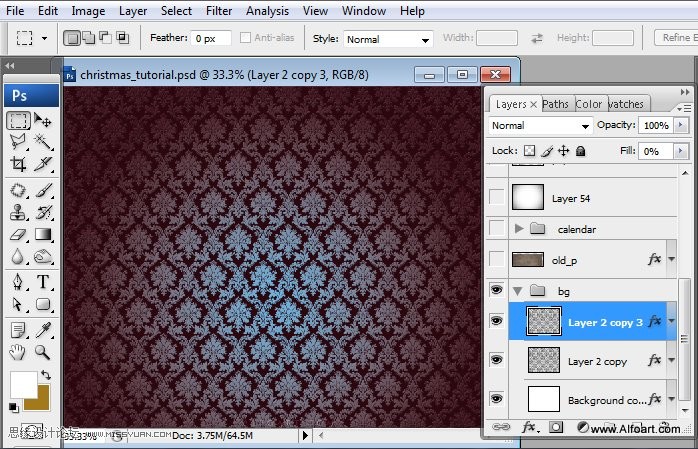
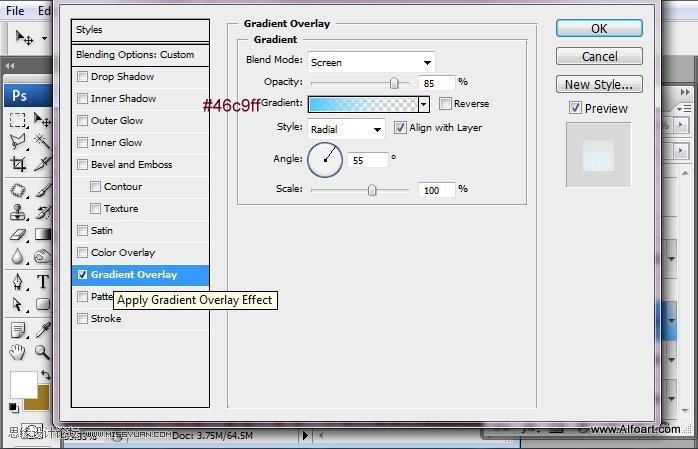
4、载入旧纸张素材,拖入到图像的底部中间位置。
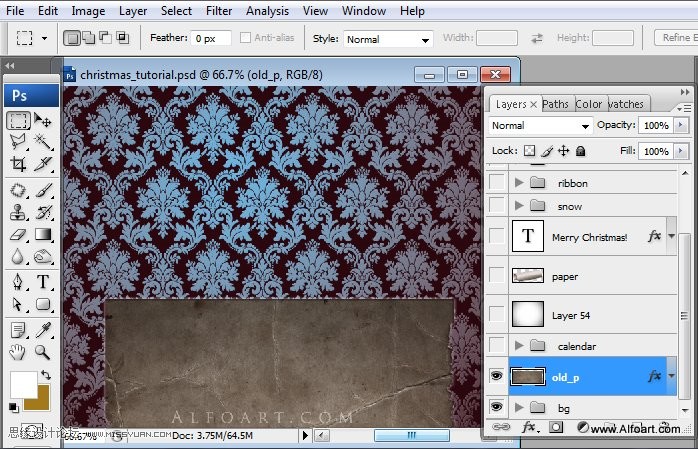
5、使用半径较小的橡皮擦工具擦出撕边的效果。
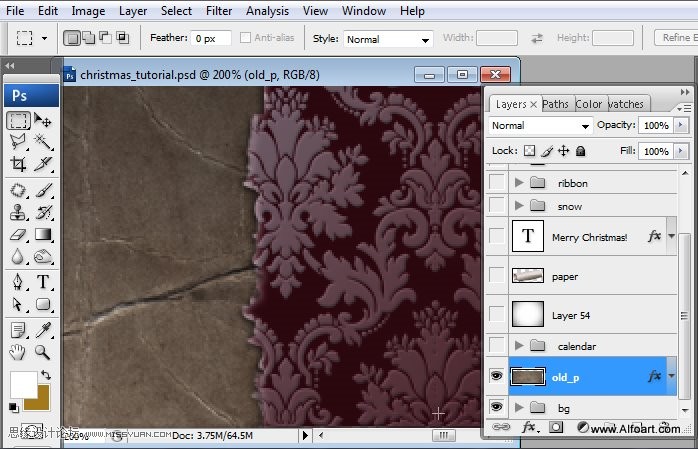
零七网部分新闻及文章转载自互联网,供读者交流和学习,若有涉及作者版权等问题请及时与我们联系,以便更正、删除或按规定办理。感谢所有提供资讯的网站,欢迎各类媒体与零七网进行文章共享合作。

